如何关闭远程差分压缩,让Win7跑的更快
发布时间:2017-07-04 13:47:21 浏览数:
今天给大家带来如何关闭远程差分压缩,让Win7跑的更快,让您轻松解决问题。
大家都知道,在网络上传输文件时,体积大的文件要比体积小的文件耗时更多更长。由此,当用户在执行远程“复制”或“删除”时,微软Windows Vista和Windows 7系统会先将对象文件进行压缩,在操作完成后,在进行自解压工作。微软试图通过这样的方式减少文件体积,使得文件在网络上传输的更快。在实际应用环境中,“远程差分压缩功能”并不是很实用,有时反而会拖慢系统运行速度。笔者建议大家使用下面的方法,将Windows7默认打开的“远程差分压缩功能”关闭。
具体方法如下:
1点击开始菜单按钮,搜索框直接输入“打开或关闭Windows功能”,回车或点击上方的“打开或关闭Windows功能”。2打开“Windows功能”这个过程可能需要几秒到10几秒的时间(视硬件配置的高低不同),在“Windows功能”对话出现后,拖动右侧的滑动块到最底部,取消Windows7默认勾选的“远程差分压缩”后,单击“确定按钮”(如下图)。
小提示:
取消或启用Windows 7默认功能,这一过程也可能会很长,这取决于你取消/启用的功能项的多少,以及系统配置的高低。如下图所示:
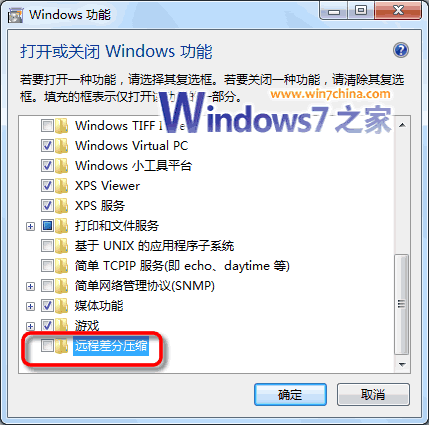
 3在图中绿色进度条进行完毕后,系统会提示你是否要立刻重启计算机,以使刚才的设置立刻生效。至此,Windows 7的“远程差分压缩”功能就被取消了,你也就可以重新体会到在Windows XP系统下“复制如飞”的感觉了。
3在图中绿色进度条进行完毕后,系统会提示你是否要立刻重启计算机,以使刚才的设置立刻生效。至此,Windows 7的“远程差分压缩”功能就被取消了,你也就可以重新体会到在Windows XP系统下“复制如飞”的感觉了。最后,想留下一个疑问,“远程差分压缩”功能真的就是如此“无用”吗?其实,这个功能,更适合在大规模的网络共享环境下的传输了。
以上就是如何关闭远程差分压缩,让Win7跑的更快教程,希望本文中能帮您解决问题。